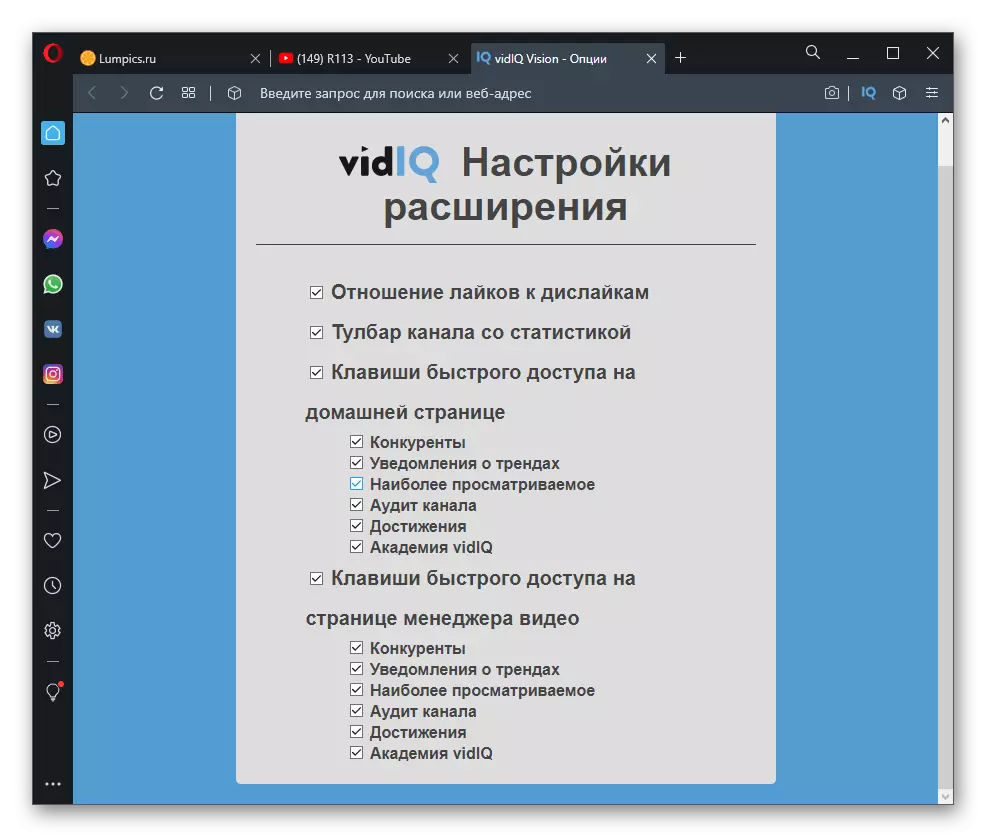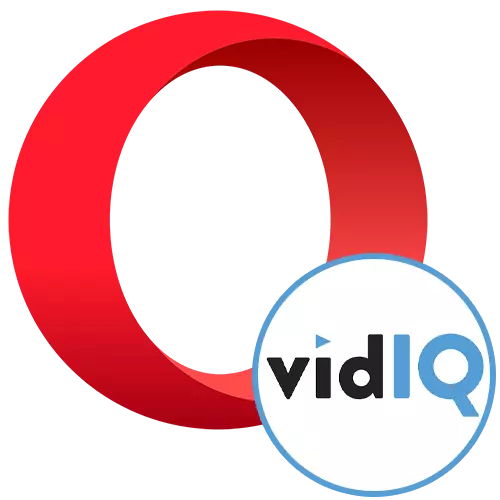
Expansión de la instalación
La única dificultad con la que se enfrentará los usuarios de la ópera al usar la expansión de Vidiq, es su instalación. Esto se debe al hecho de que los desarrolladores no lo han agregado a la tienda oficial, por lo que la adición ocurre a través de la tienda en línea de Chrome. Para hacer esto, se establece una adición separada, y luego Vidiq está agregando. Lea sobre esto en otro artículo en nuestro sitio web.
Leer más: Instalación de extensiones de la tienda en línea Chrome en Opera
Tan pronto como se establece la extensión auxiliar, proceda a agregar Vidiq haciendo clic en el siguiente enlace. Ahora, el botón definitivamente aparecerá y los problemas no surgirán con esta tarea.
Ir a descargar Vidiq a través de Chrome Online Store
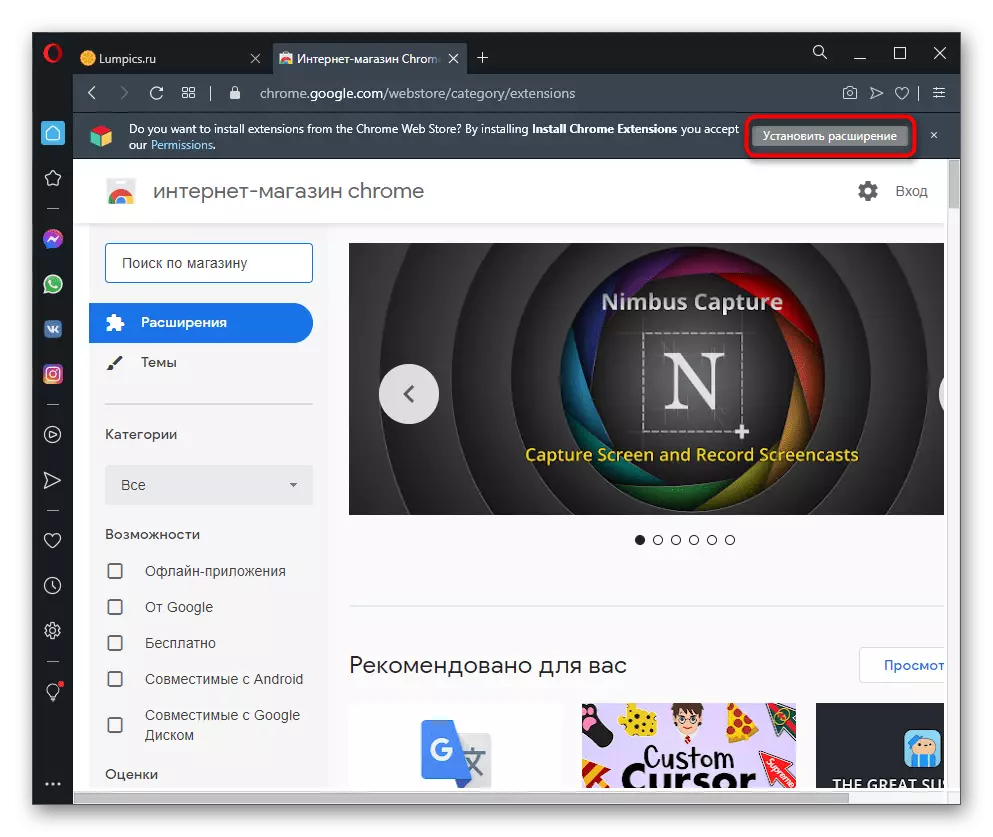
La instalación exitosa indica el botón "Eliminar de Opera", que se muestra en lugar de "Instalar". Tan pronto como se complete esta etapa, puede comenzar inmediatamente a familiarizarse con las funciones de extensión disponibles y probar sus posibilidades gratuitas.
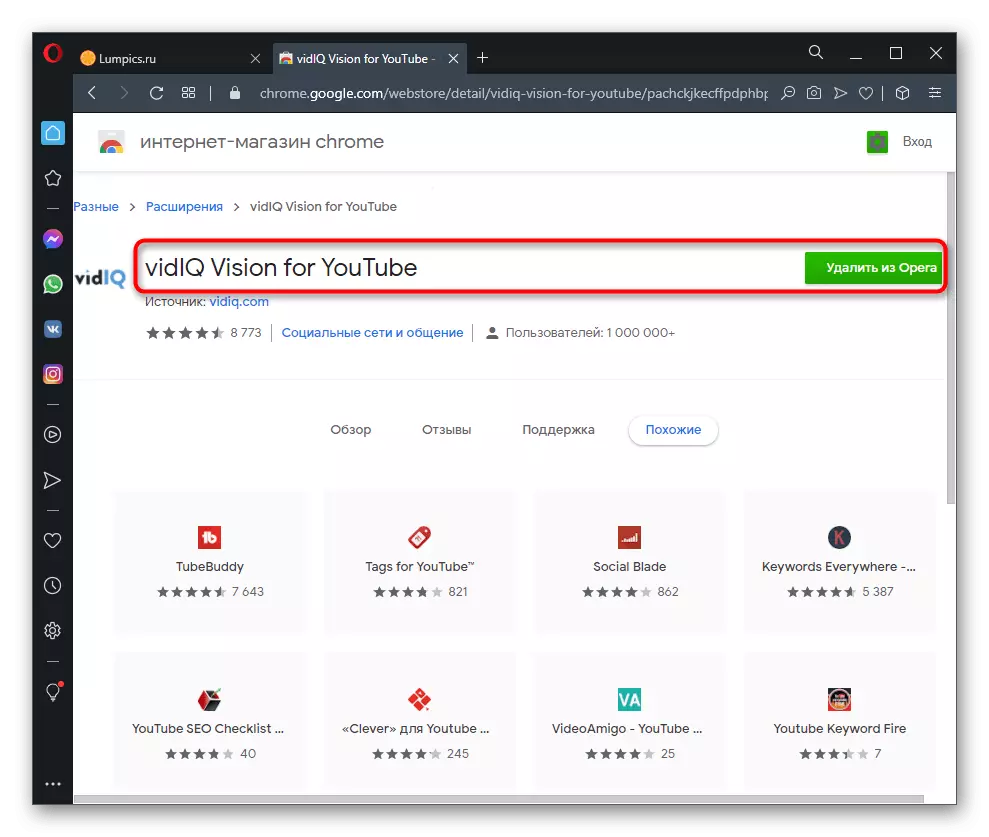
Descripción general de los rodillos
El objetivo principal de la expansión en consideración es la exhibición de estadísticas generales del rodillo visible tanto en su canal como en los canales de competidores. Esto le permite monitorear los indicadores en un período de tiempo diferente y comprender a qué hora el video tuvo la mayor actividad y cuál es el nivel de participación de la audiencia. Solo vas a ir a cualquier video y reproducirlo. El bloque Vidiq aparece a la derecha, que muestra el formulario de autorización. Cree una cuenta si aún no está, o inicie sesión con la cuenta de Google, vinculando inmediatamente su canal de YouTube.
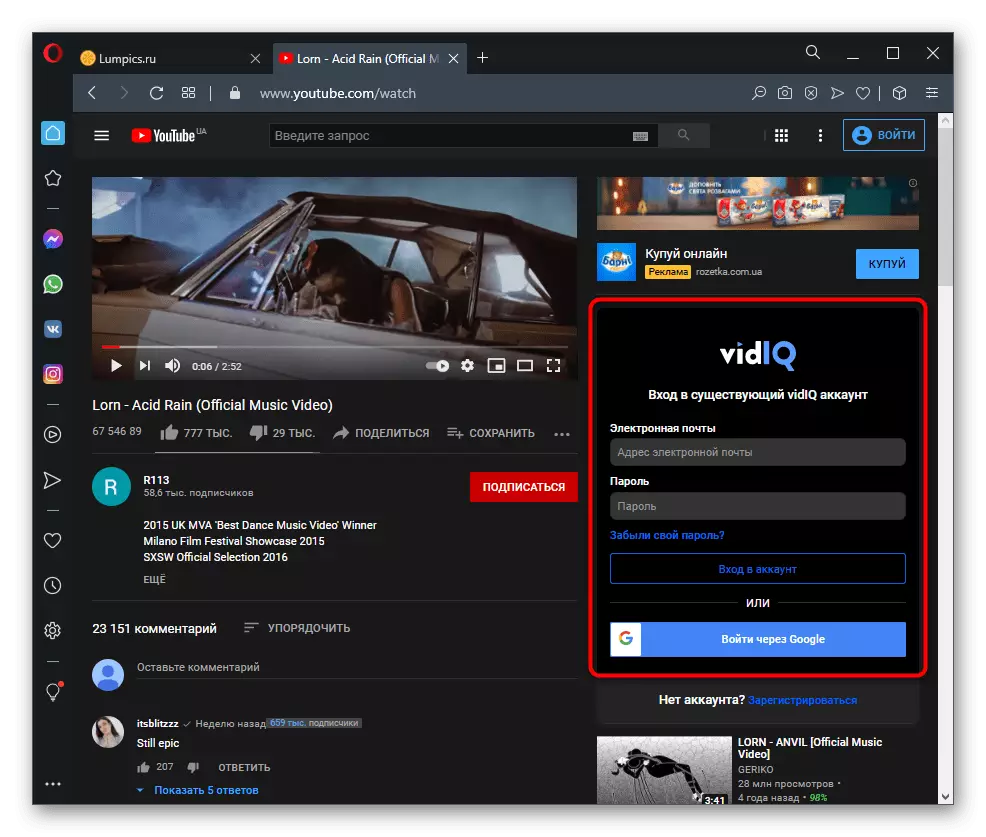
Después de eso, puede proceder inmediatamente a la revisión. El bloque con el nombre correspondiente muestra la evaluación de la eficiencia del video de los desarrolladores de expansión, el número total de vistas, su número por hora y la duración promedio de reproducción. Para la participación de la audiencia, el tiempo de visualización es solo responsable, pero se agrega el coeficiente del número de lejas y disetes. Los usuarios autorizados a través de Facebook tienen un número aún mayor de información general.
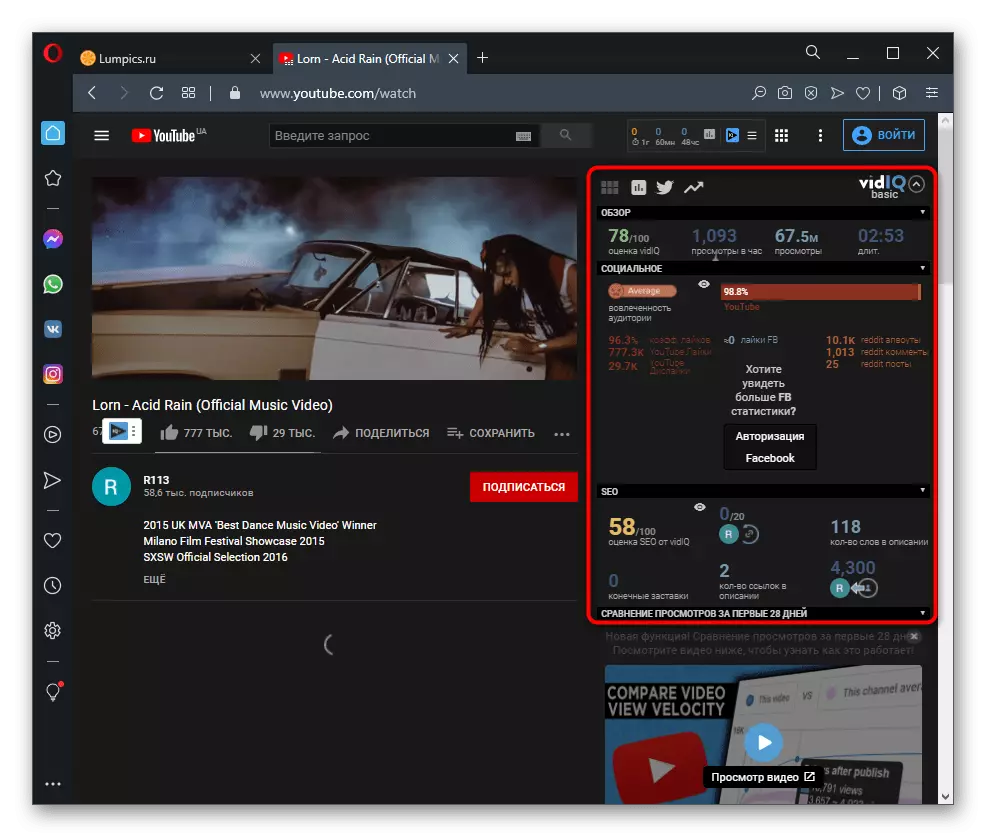
Nos dirigimos al siguiente bloque: el "canal", donde el nombre está claro qué información contiene. En la versión gratuita, la información sobre el número total de vistas está disponible en todo el período y el día, el país registra el canal, el tiempo de visualización, el número de suscriptores y su aumento en 24 horas. Según las estadísticas, se puede entender un mes, la eficiencia del canal se mejora o no. Esta unidad funciona de la misma manera que la anterior, que muestra al ver absolutamente cualquier video, incluido el propio.
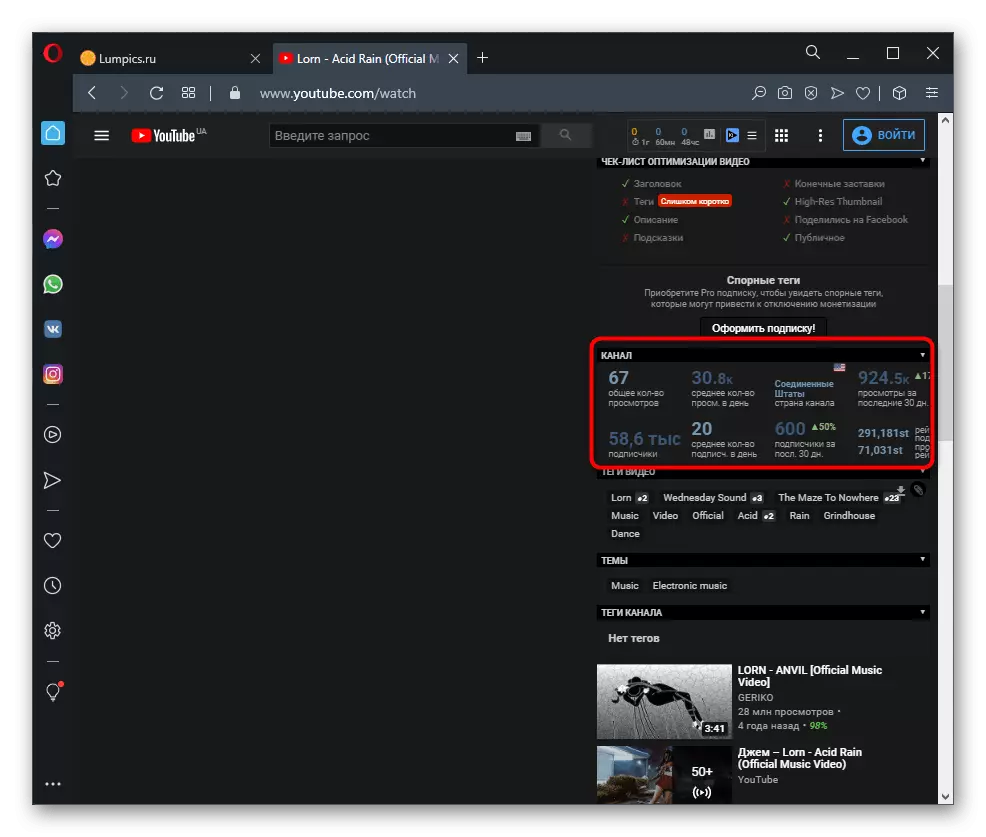
Las etiquetas se pueden monitorear en los últimos bloques Vidiq, donde se muestran todas las palabras clave agregadas y su relevancia. Aquí se indican los temas y las etiquetas de canal. Más información en la versión gratuita al ver el video que no encontrará.
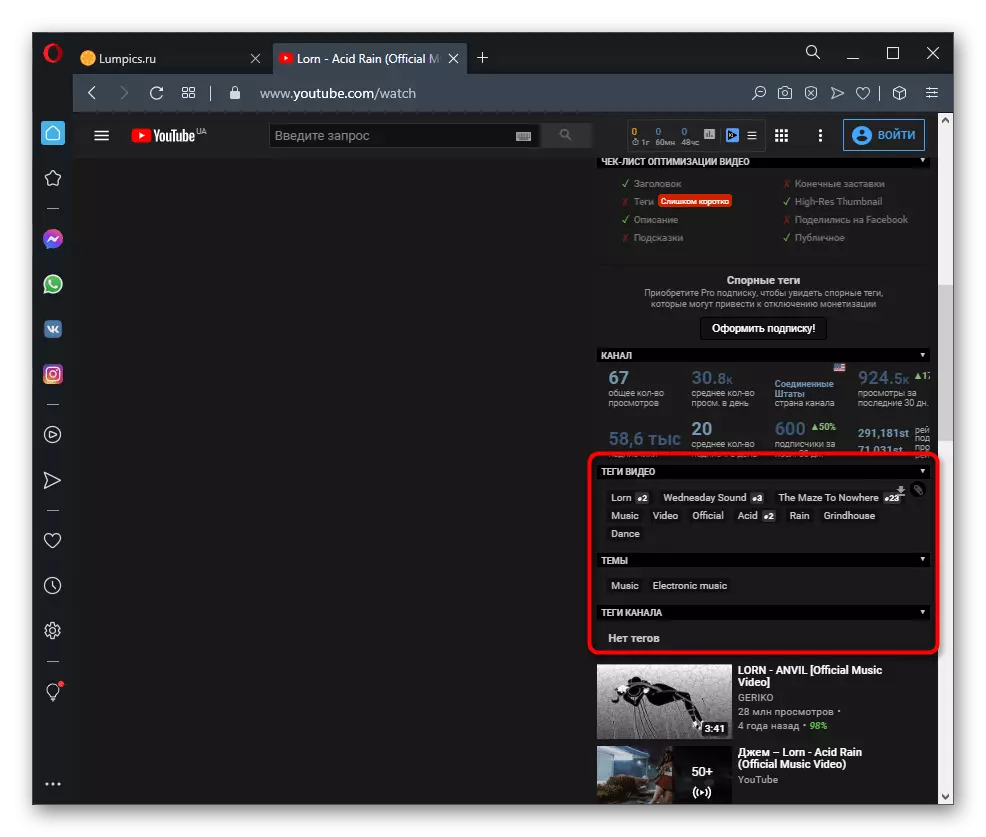
Si desea recibir una exploración de SEO detallada y solicita la optimización en forma de una hoja de verificación, compre la versión completa de Vidiq, que incluye una gran cantidad de funciones para los creadores de contenido destinados a la optimización y la promoción eficiente.
Ver barra de herramientas
Todos aquellos propietarios de canales en YouTube, quienes descargaron al menos un par de vistas, familiarizados con la barra de herramientas, donde puede administrar su contenido y ver los datos de análisis. Vidiq ofrece varias funciones auxiliares en este menú, proporcionando datos más detallados. Para una transición rápida, expanda el menú de extensión y haga clic en la línea "Barra de herramientas".
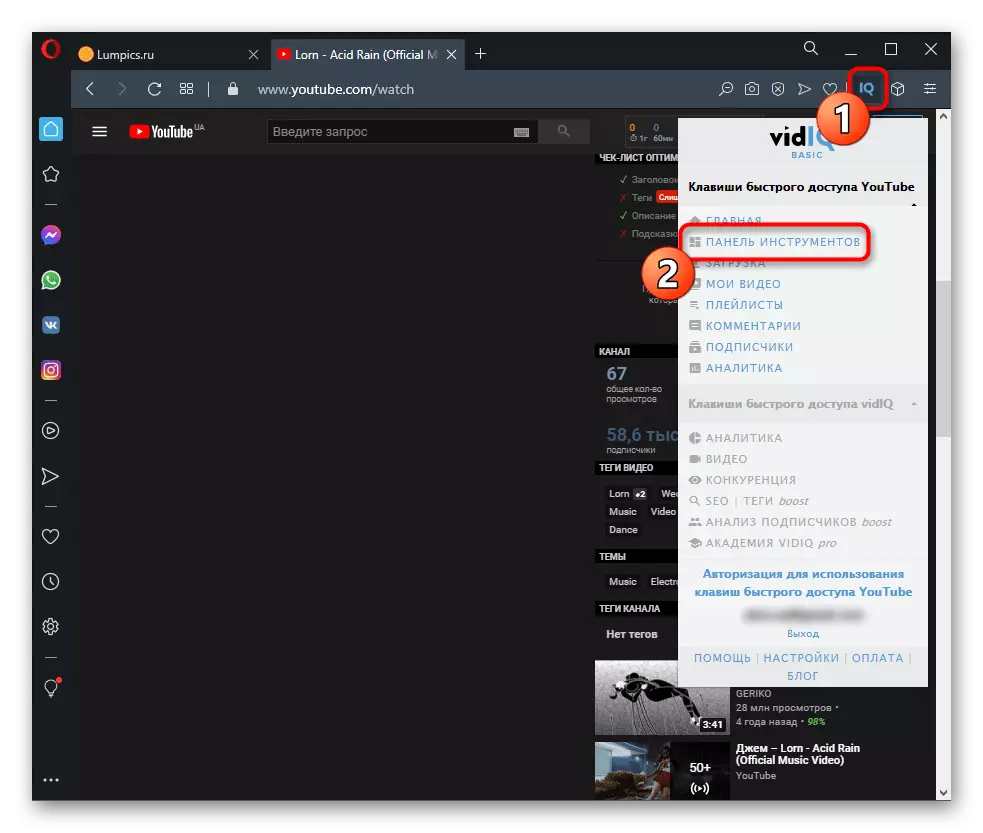
Mueva el cursor a los iconos complementarios, aparecen para obtener diferentes estadísticas en su última vez. El horario se muestra como se implementa tanto como sea posible, por lo que no habrá problemas con el análisis global. Aquí también hay consejos sobre la mejora del video, pero solo están disponibles después de comprar la versión de extensión completa.
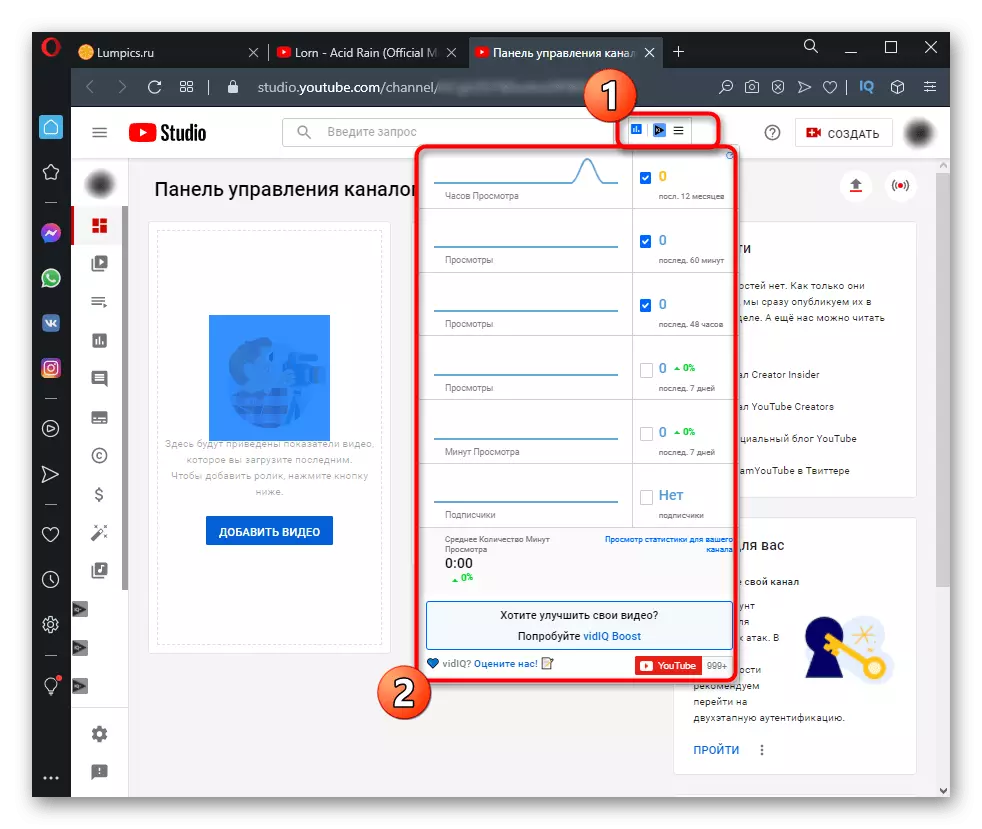
La siguiente sección de la barra de herramientas se centra en el seguimiento de varios componentes a la vez. Esto incluye información sobre competidores y notificaciones de tendencias, e incluso diferentes logros de bonificación de Vidiq. Puede obtener más información sobre todas estas características simplemente haciendo clic en la línea deseada.
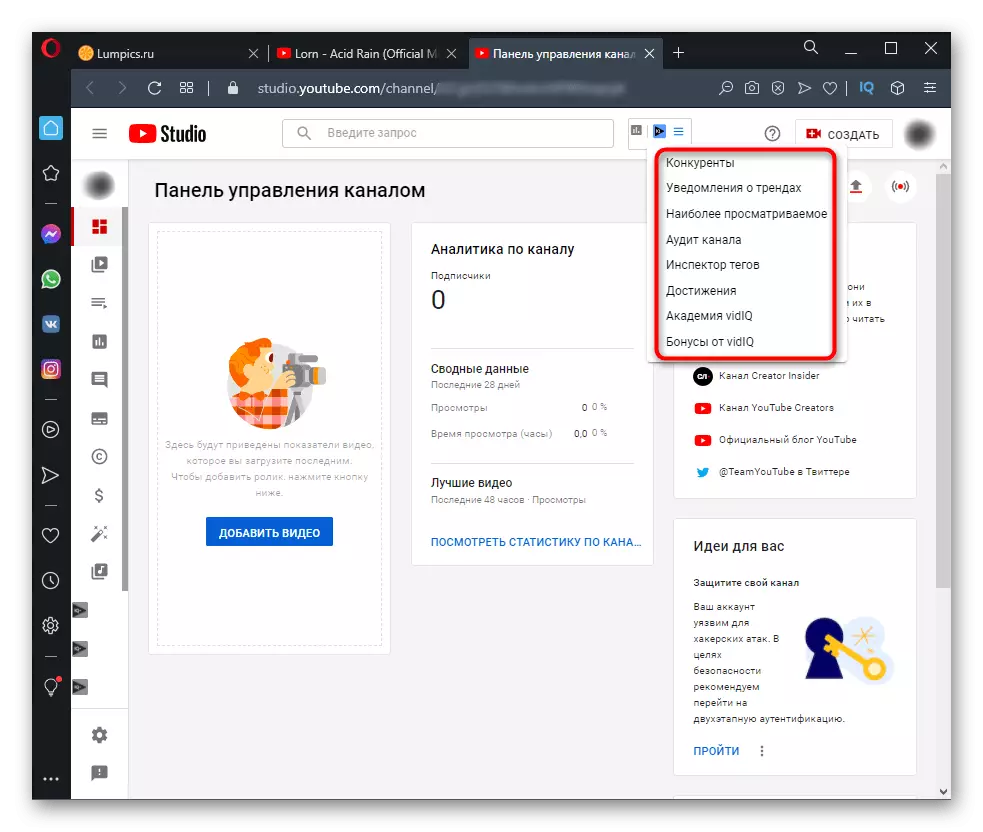
Tenga en cuenta que la mayoría de ellos, como "competidores", están disponibles solo después de la autorización del canal en el sitio web oficial. Para hacer esto, está conectado y completado información general sobre el tema de video, etiquetas y otros atributos.

Ver datos en el canal
Al ver un canal específico, VidiQ también ofrece varios widgets que le permiten realizar acciones que antes no estaban disponibles en Yutube. Comenzando con la exportación de formato de archivo CSV en el que la información sobre el canal seleccionado se guarda para un análisis y la importación más profundos, por ejemplo, en Excel. Haga clic en el botón para exportar para conocer las reglas para realizar esta acción.
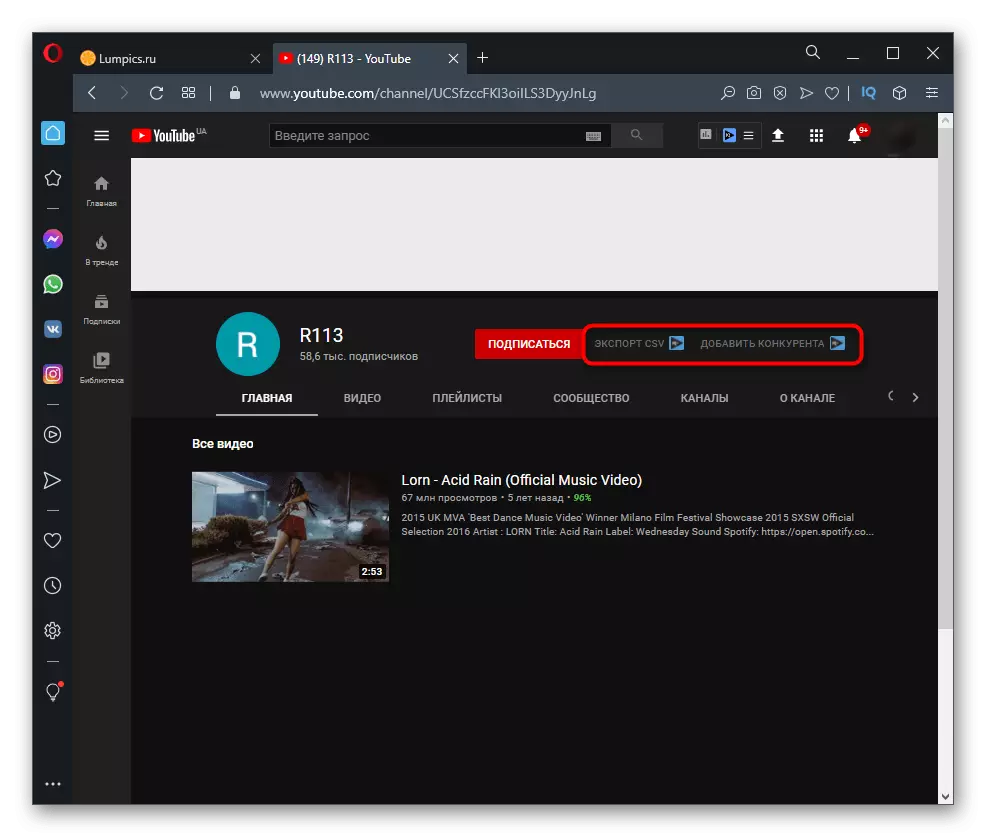
El derecho es el botón "Agregar competidor", lo que le brinda la posibilidad de transferir el canal a la lista de la muestra de datos de recepción oportuna y monitoreada. Por lo tanto, reconocerá rápidamente cuándo y qué videos estuvieron en tendencias, qué etiquetas ahora son más relevantes y que obtuvieron más vistas para el período especificado.
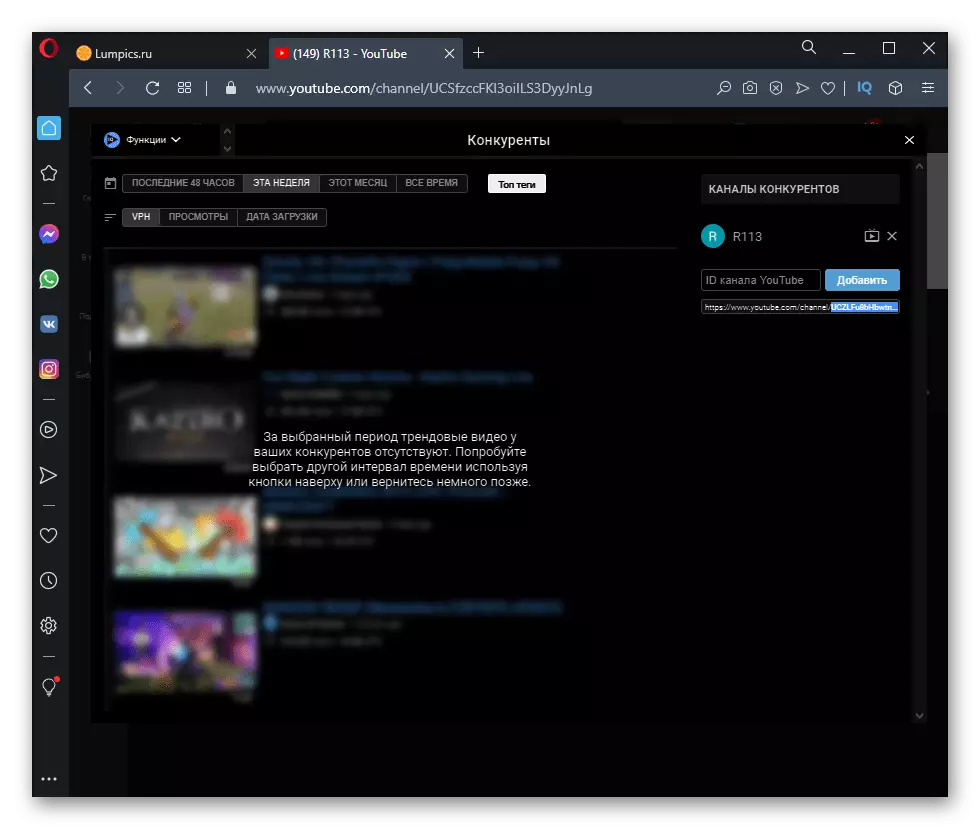
Teclas de acceso rápido Vidiq
Arriba, ya hemos hablado sobre el panel de expansión, que aparece cuando hace clic en su botón en la parte superior del navegador, pero solo las teclas de acceso directo para YouTube se vieron afectadas (no está claro por qué esta sección se llama "teclas" porque llega a los botones de la interfaz). También hay llaves que le permiten ir directamente al sitio de Vidiq a su perfil para obtener información relevante.
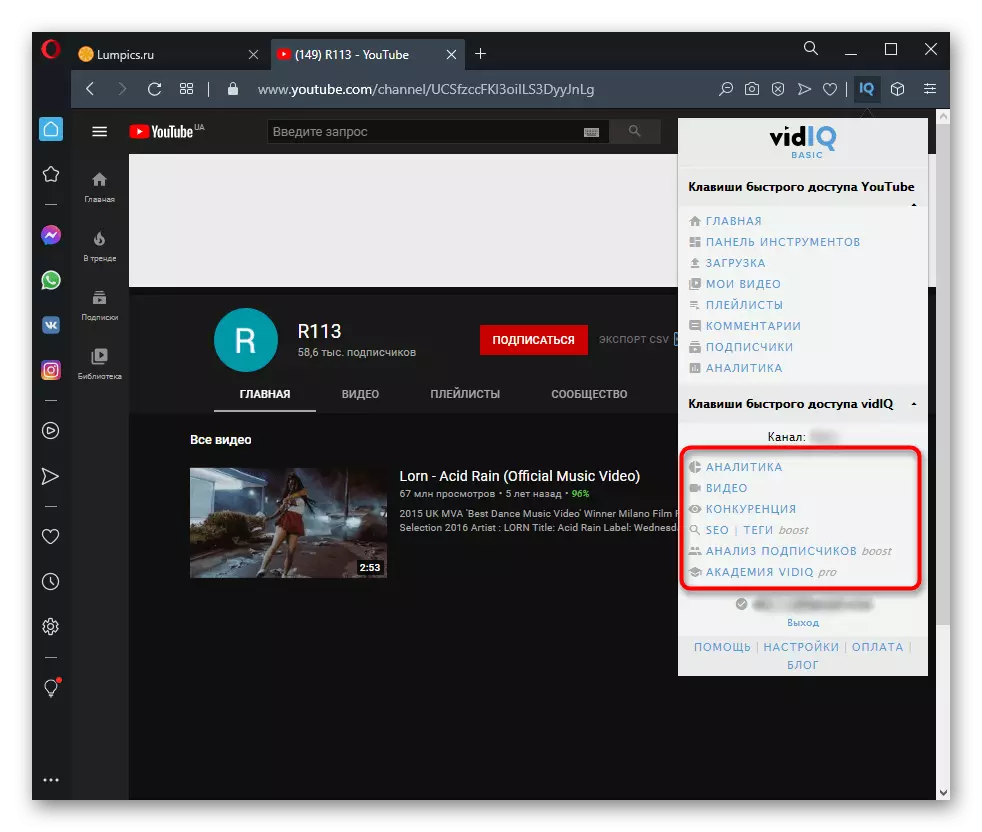
Cuando vaya por primera vez, debe terminar la autorización, siguiendo las instrucciones que se muestran en la pantalla. Lea atentamente la Política de privacidad, ya que la extensión recopila datos de usuario y los usa para su análisis. Sus contraseñas no roban exactamente, pero debe tener en cuenta las acciones de administración de canales que permiten esta herramienta.
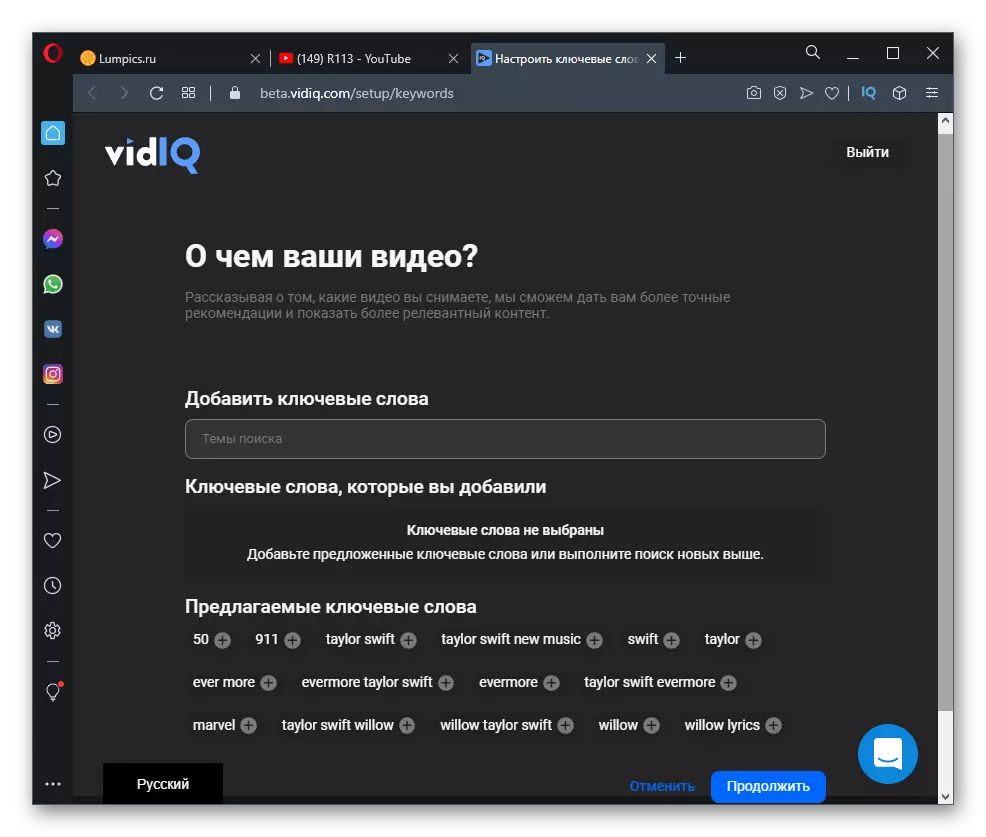
Después de la autorización, puede moverse libremente por particiones con el panel de control principal, video y suscriptores específicos, visualizando la información necesaria. Desde aquí, se agregan a los competidores, se realiza un análisis de la efectividad del video y el interés de la audiencia. No olvide que muchas funciones se vuelven accesibles solo después de comprar la versión completa de Vidiq.
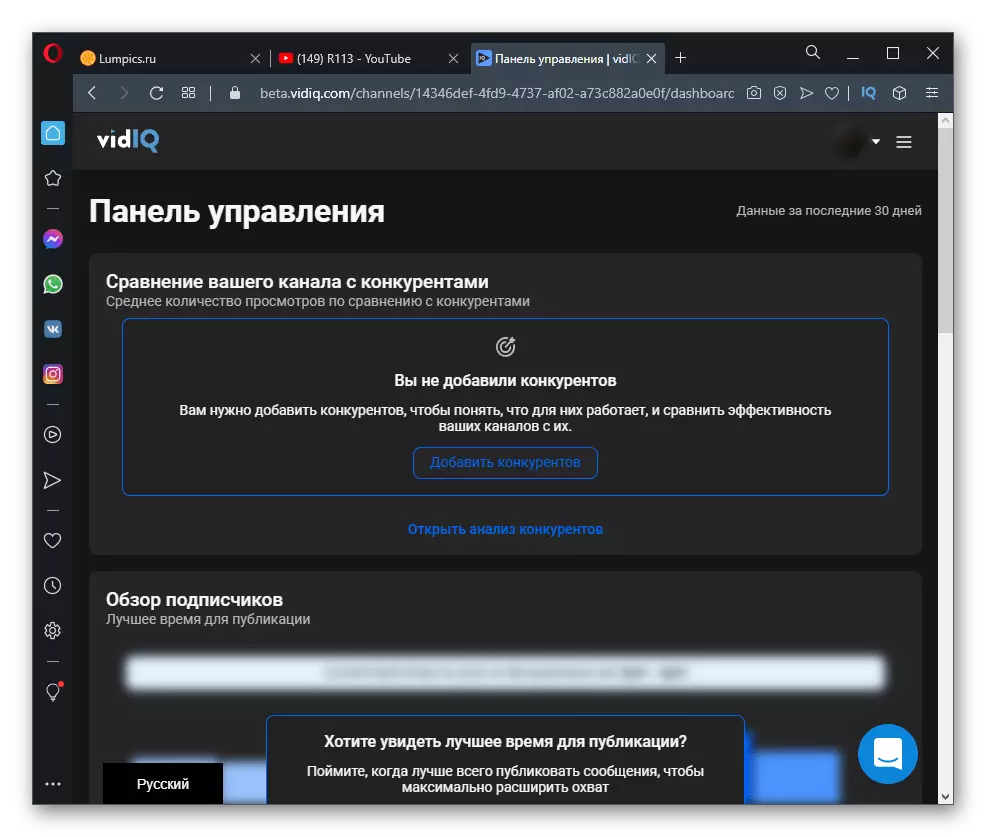
Configuraciones de extensión general
Descripción general completa de la configuración general de extensión que se puede editar al dejar solo esos claves y paneles de información que desea ver con el uso constante del alojamiento de video. Esto descargará todas las páginas, deshaciéndose de los elementos innecesarios. Para ir a la configuración en el menú Vidiq, presione el botón correspondiente.

Se abrirá una nueva pestaña, donde se le permite controlar los parámetros activando o eliminando la casilla de verificación. Por lo tanto, puede deshabilitar la mayoría de las teclas y paneles rápidos en la página del Administrador de video.